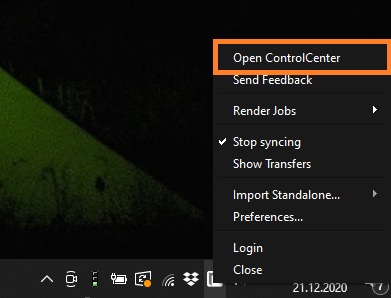7. ¿Cómo utilizar RebusDrop?
Login/Logout: con esta opción, puede iniciar y cerrar sesión en su cuenta de RebusDrop. No puede cargar un trabajo en la nube de renderizado si no ha iniciado sesión en su cuenta con su nombre de usuario y contraseña.
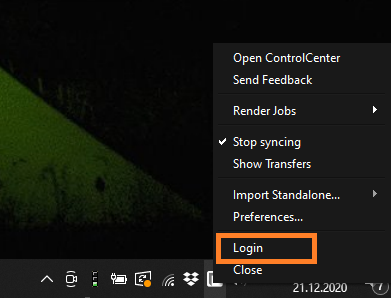
Preferences...: en esta opción, encontrará la configuración de RebusDrop y puede administrarla.
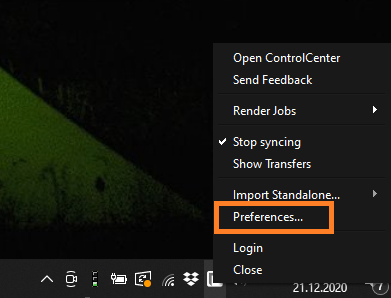
Import Standalone...: utilice esta opción si desea renderizar archivos de escena independientes, como archivos .vrcenes o Maxwell.
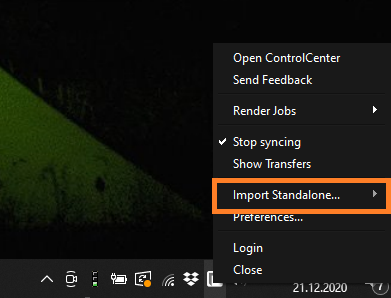
Show Transfers: haga clic en esta opción y se mostrará un nuevo panel con toda la información sobre sus procesos actuales de carga / descarga a la nube de renderizado.
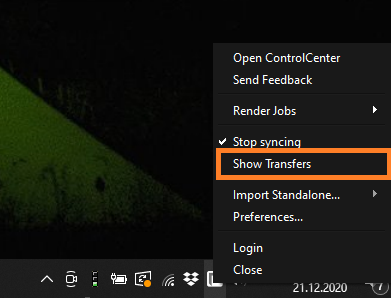
Stop syncing: active esta opción si desea pausar o detener todos los procesos de subida / descarga a la nube de renderizado.
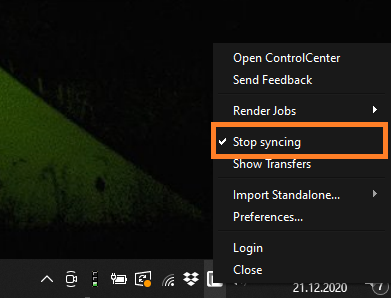
Render Jobs: a través de esta opción, puede ver todos los trabajos que ha subido a la nube de renderizado. Seleccione un trabajo para mostrar diferentes opciones como: cambiar el destino de descarga, alta prioridad de descarga, reiniciar la descarga o enviar un ticket de soporte.
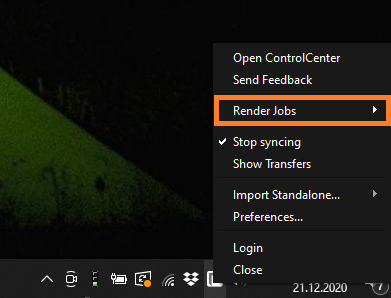
Change download destination: use esta opción para descargar sus marcos renderizados a un destino de descarga diferente al que estableció en su aplicación 3D antes de enviar su trabajo a la nube de renderizado.
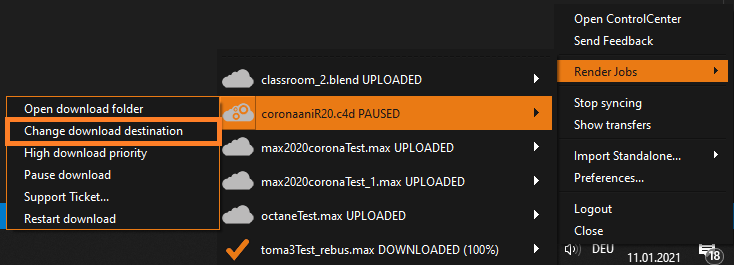
High download priority:: si procesa varios trabajos en línea pero necesita que los resultados de uno, en particular, se descarguen primero, utilice esta opción para dar alta prioridad a la descarga. Tenga en cuenta que esto no afectará la velocidad de descarga, solo indicará a RebusDrop que descargue primero los resultados del trabajo seleccionado.
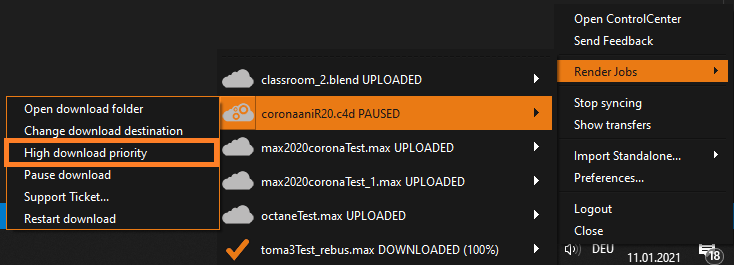
Restart download: use esta opción para descargar nuevamente los fotogramas de un trabajo renderizado.
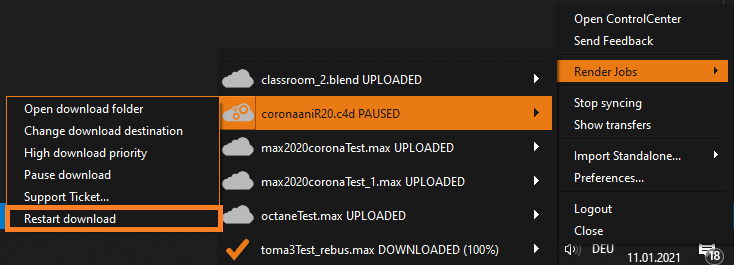
Support ticket...: si tiene algún problema con alguno de sus trabajos de renderizado, utilice esta opción para ponerse en contacto con nuestro equipo de soporte.
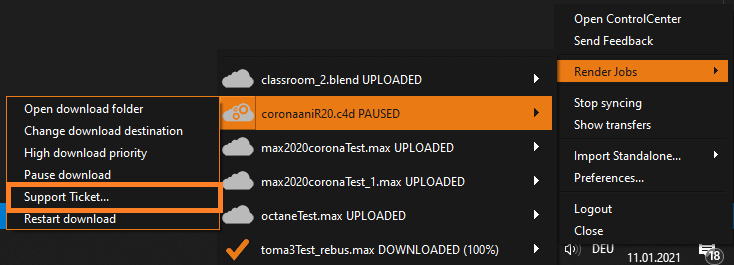
Send Feedback: use esta opción para enviar comentarios a nuestro equipo, será redirigido a un nuevo ticket de soporte.
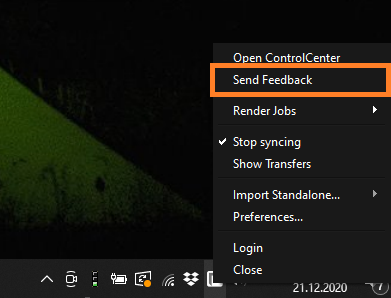
Open ControlCenter: use esta opción para abrir ControlCenter, donde puede administrar sus trabajos, rastrear su proceso de carga y renderizado, y muchas otras opciones. Consulte '¿Cómo utilizar ControlCenter?' para más información.